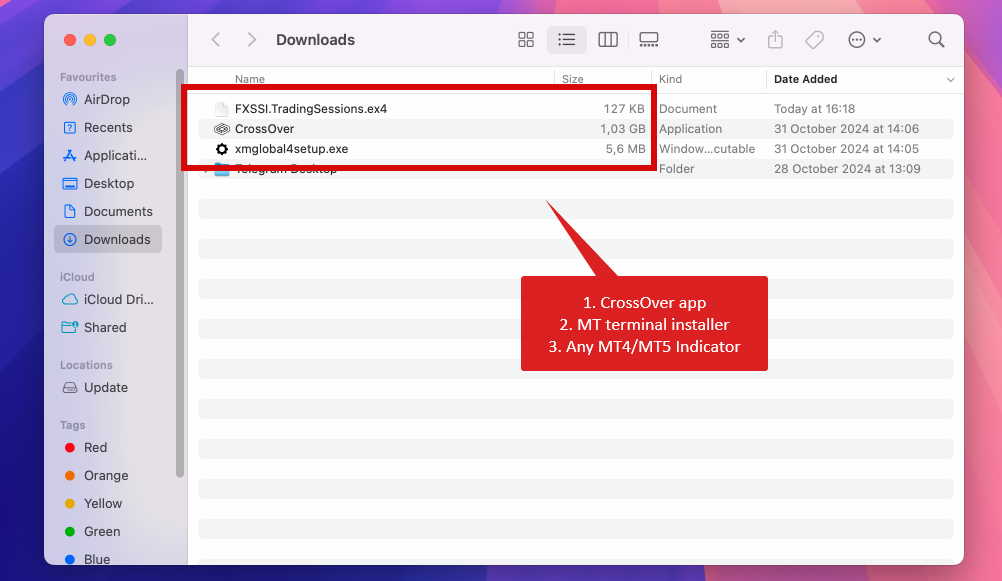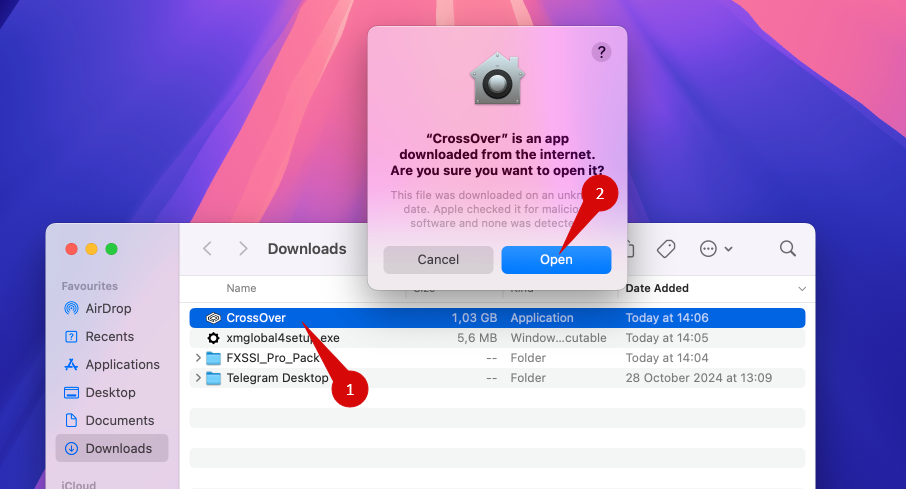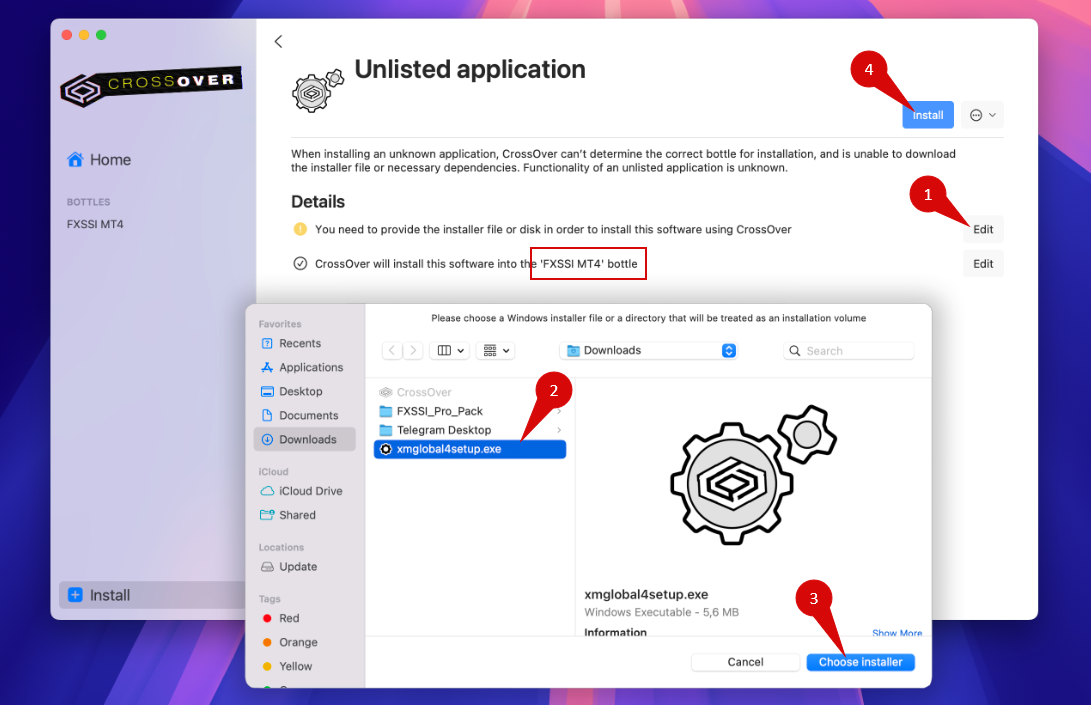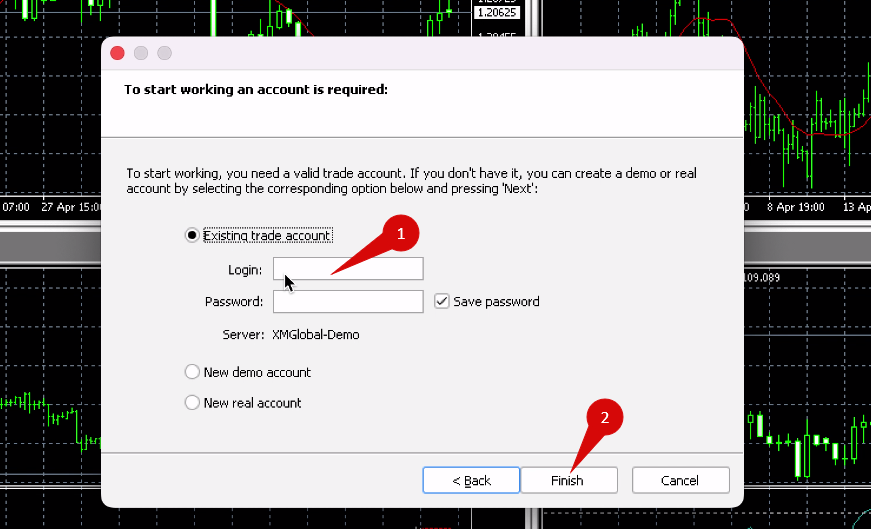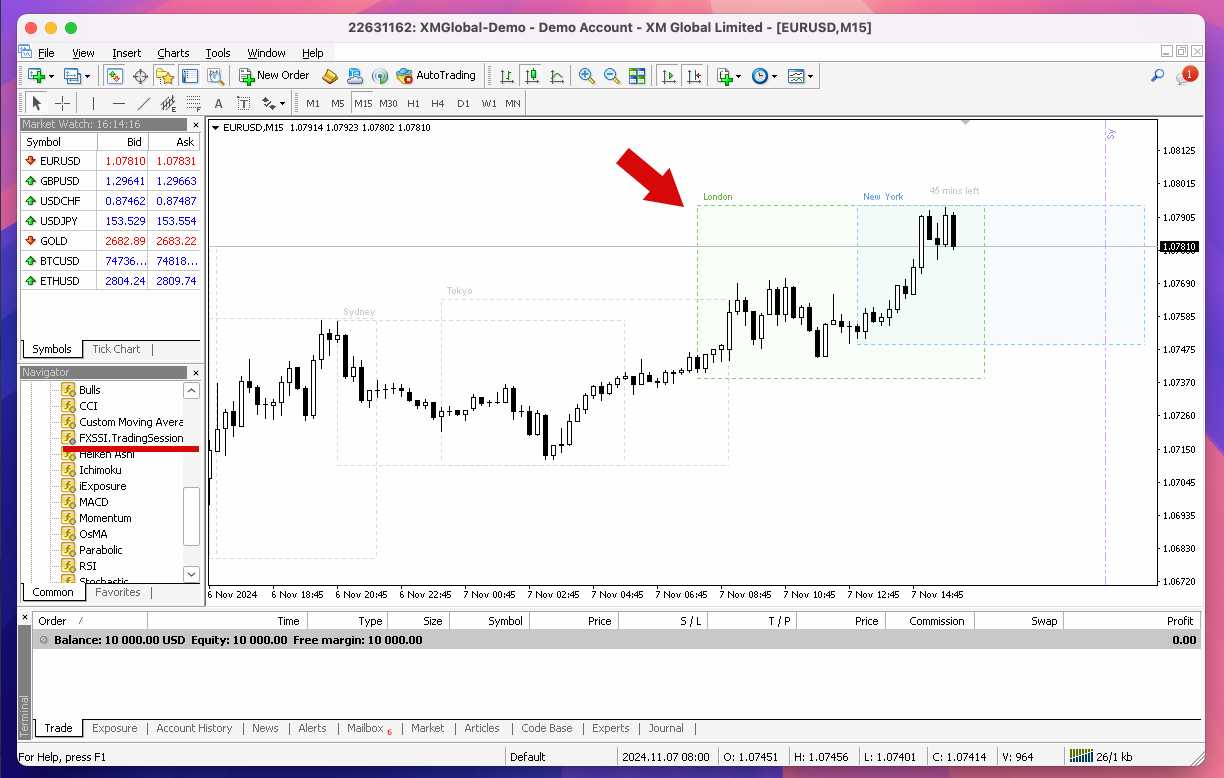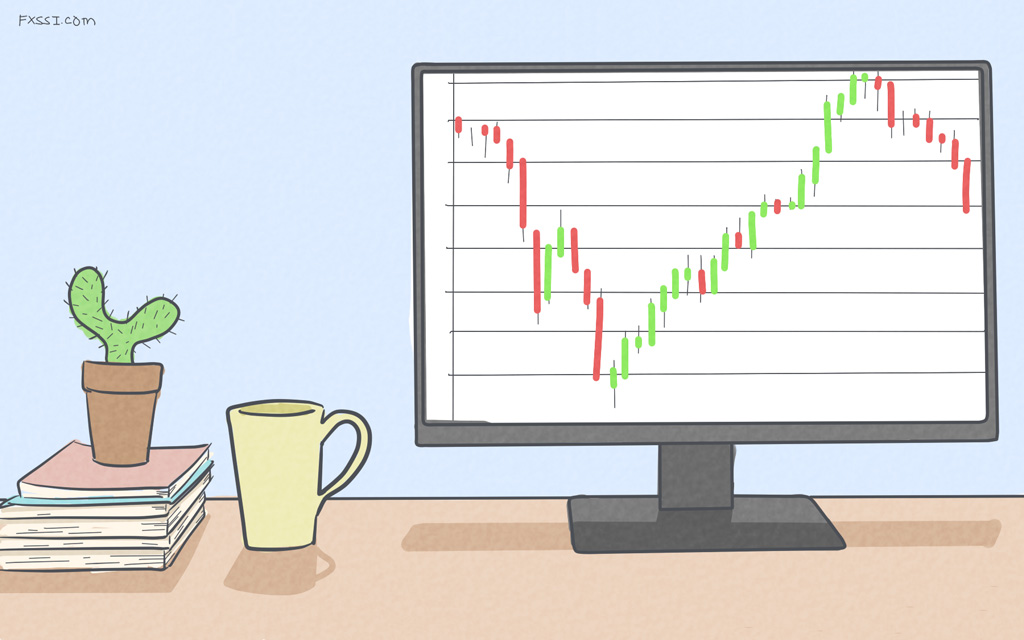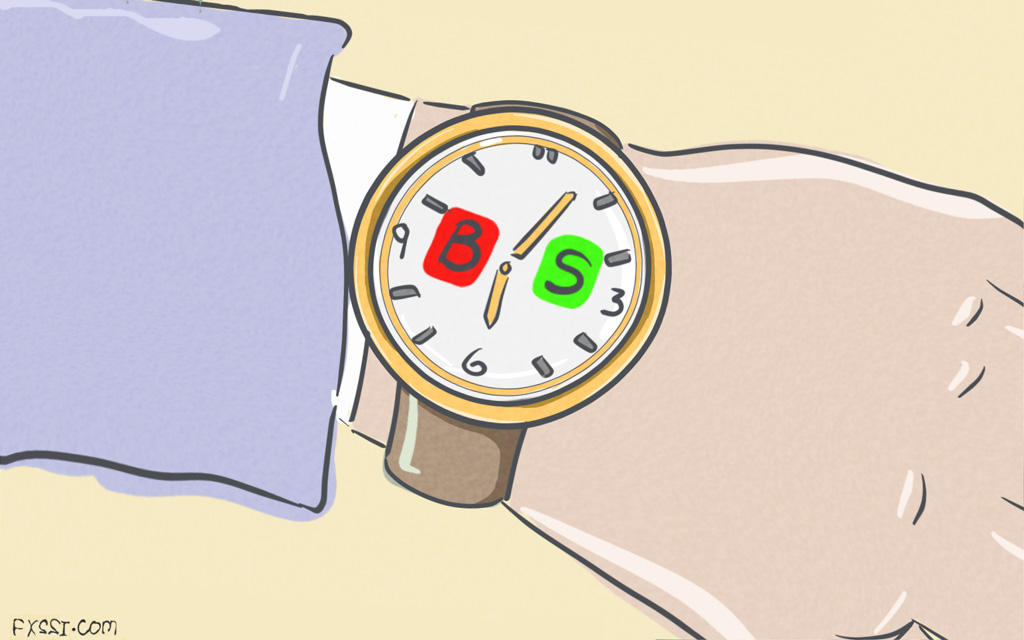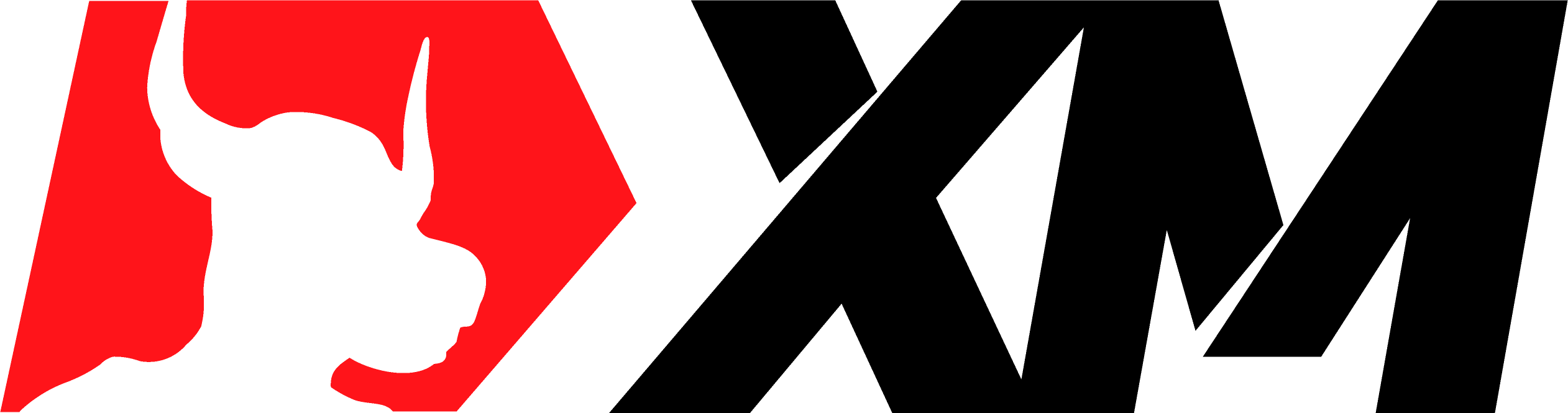Как установить любые индикаторы в MT4/MT5 на macOS
Добро пожаловать! В этом руководстве подробно описан весь процесс установки любых индикаторов для MT4 или MT5 на macOS с использованием программы Crossover, которая эмулирует Windows. Этот метод позволит вам комфортно работать с MetaTrader 4 или 5 на вашем Mac.

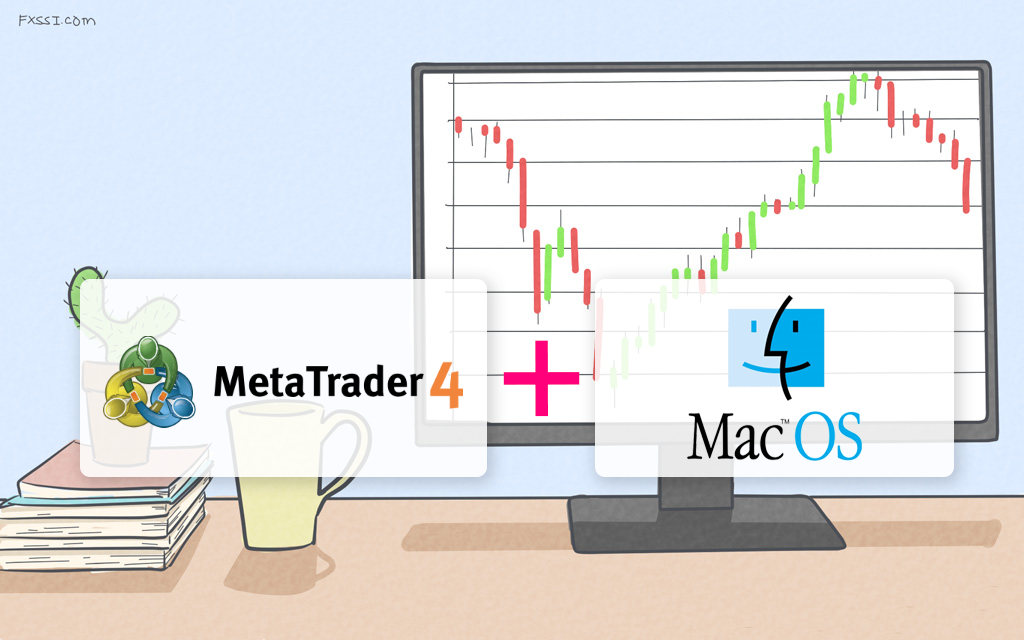
Что вам потребуется
Перед началом убедитесь, что у вас скачаны все файлы:
- Приложение Crossover — программа для эмуляции Windows на Mac. Скачайте её с сайта CodeWeavers: https://www.codeweavers.com/crossover. Вы можете воспользоваться бесплатной пробной версией.
- Установочный файл MetaTrader 4 или 5 (PC-версия) — скачайте его с сайта вашего брокера. Если у вас нет брокера, рекомендуем XM. У них простая регистрация и бесплатный демо-счёт для MT4: https://www.xm.com/mt4.
- Любой MT4/MT5 индикатор — например, этот полезный индикатор FXSSI: https://fxssi.com/fxssi-sessions-indicator.
Шаг 1: Установите приложение Crossover
- Откройте и установите Crossover на вашем Mac, следуя инструкциям мастера установки.
- После завершения установки запустите приложение Crossover.
Шаг 2: Настройте «Bottle» Windows в Crossover
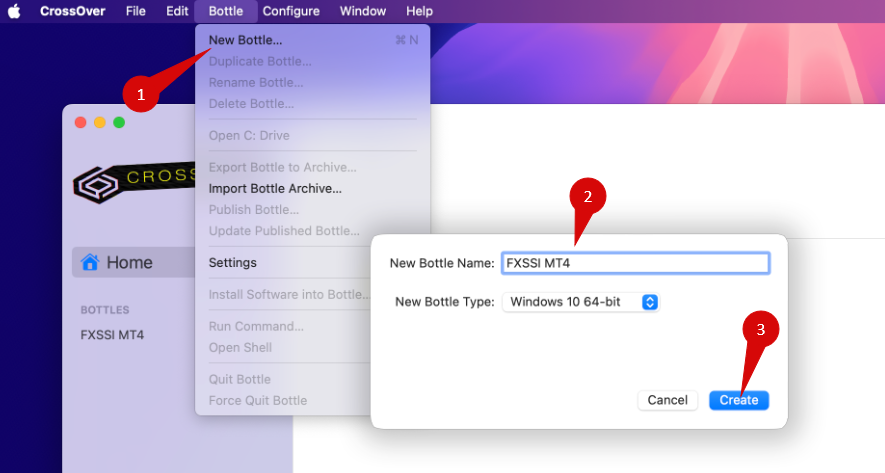
Для эмуляции Windows на вашем Mac создайте new bottle:
- В Crossover выберите Bottle > New Bottle.
- Назовите её, например, MT4 Indicators для удобства.
- Выберите Windows 10 64-bit, а затем нажмите Create.
Шаг 3: Установите .NET Framework 4.8 в Bottle
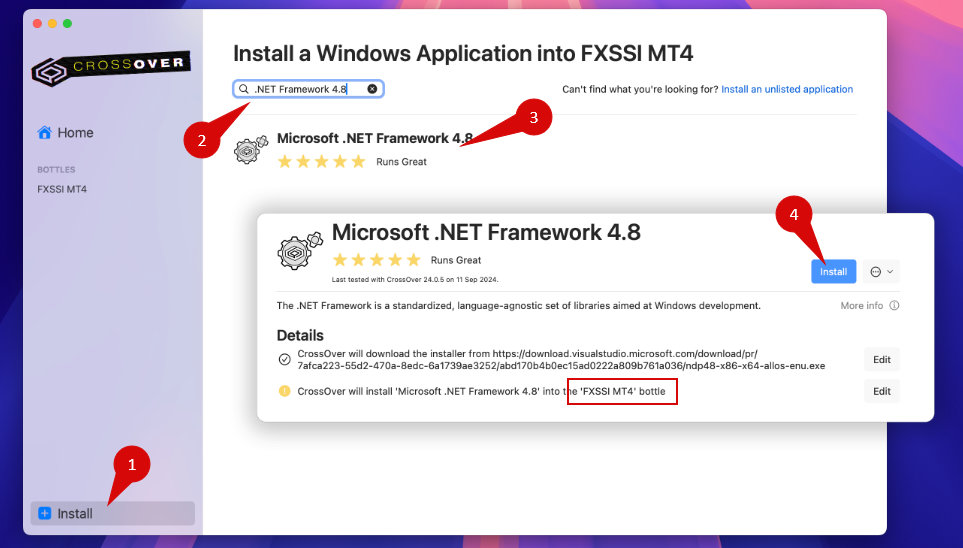
Чтобы индикаторы корректно работали, необходимо добавить .NET Framework 4.8 в созданную в bottle:
- В Crossover выберите Bottle MT4 Indicators.
- Нажмите Install Application into Bottle и найдите .NET Framework 4.8.
- Убедитесь, что установка происходит в правильный Bottle (MT4 Indicators), затем нажмите Install.
- Следуйте инструкциям на экране. Установка может проходить в несколько этапов — просто выполняйте их по порядку.
- После завершения установки, проверьте раздел Installed Software, чтобы убедиться, что .NET Framework 4.8 установлен.
Шаг 4: Установите MetaTrader 4 или 5 в Bottle
После настройки рабочей среды можно переходить к установке MetaTrader:
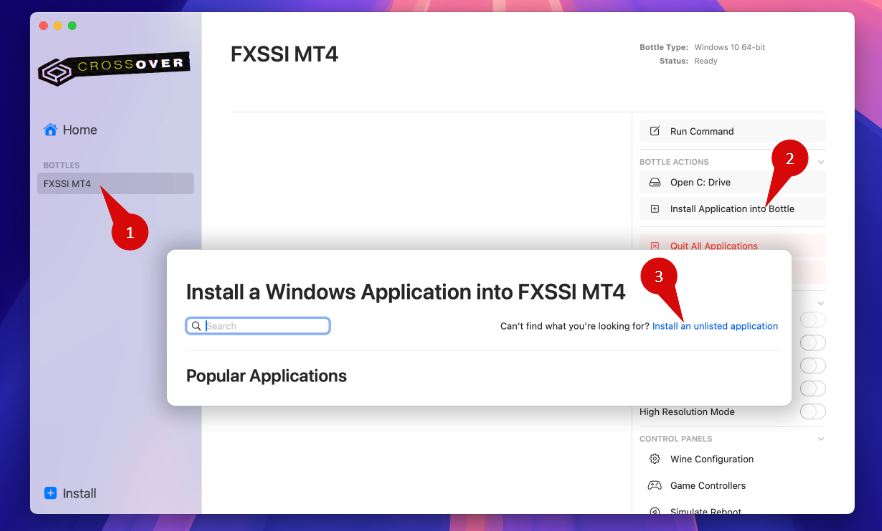
- В интерфейсе Crossover выберите Install Application into Bottle.
- Выберите Unlisted Application, затем нажмите Edit, чтобы указать путь к установочному файлу MetaTrader.
- Найдите скачанный установочный файл MetaTrader вашего брокера, выберите его и нажмите Choose Installer.
- Нажмите Install и следуйте инструкциям мастера установки до завершения процесса. Если вы используете MetaTrader 5, обязательно включите параметры msync или esync в Crossover для обеспечения совместимости.
Шаг 5: Добавьте индикаторы в MetaTrader
Теперь, когда MetaTrader установлен, можно загружать файлы индикаторов:
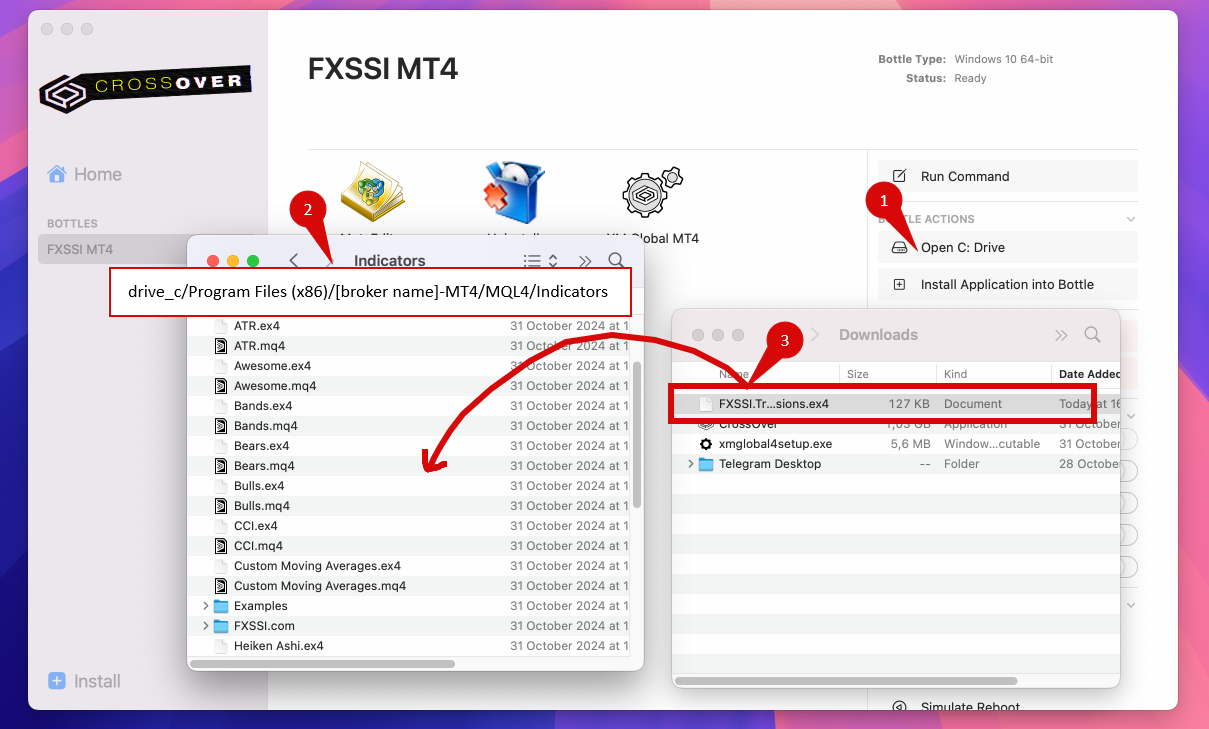
- В Crossover выберите bottle и нажмите кнопку Open C: Drive.
- Перейдите по следующему пути для MT4:
drive_c/Program Files (x86)/[broker name]-MT4/MQL4/Indicators. Для MT5 путь будет таким:drive_c/Program Files/[broker name]-MT5/MQL5/Indicators. - Скопируйте файлы индикаторов в эту папку.
Шаг 6: Запустите MetaTrader и войдите в свою учётную запись
- Запустите MetaTrader и войдите в демо-счёт или реальный счёт.
- Если у вас нет брокера, рекомендуем XM. У них простая регистрация и бесплатный демо-счёт для MT4: https://www.xm.com/mt4.
- Для удобства добавьте MetaTrader в Dock вашего Mac.
Шаг 7: Загрузите индикаторы в MetaTrader
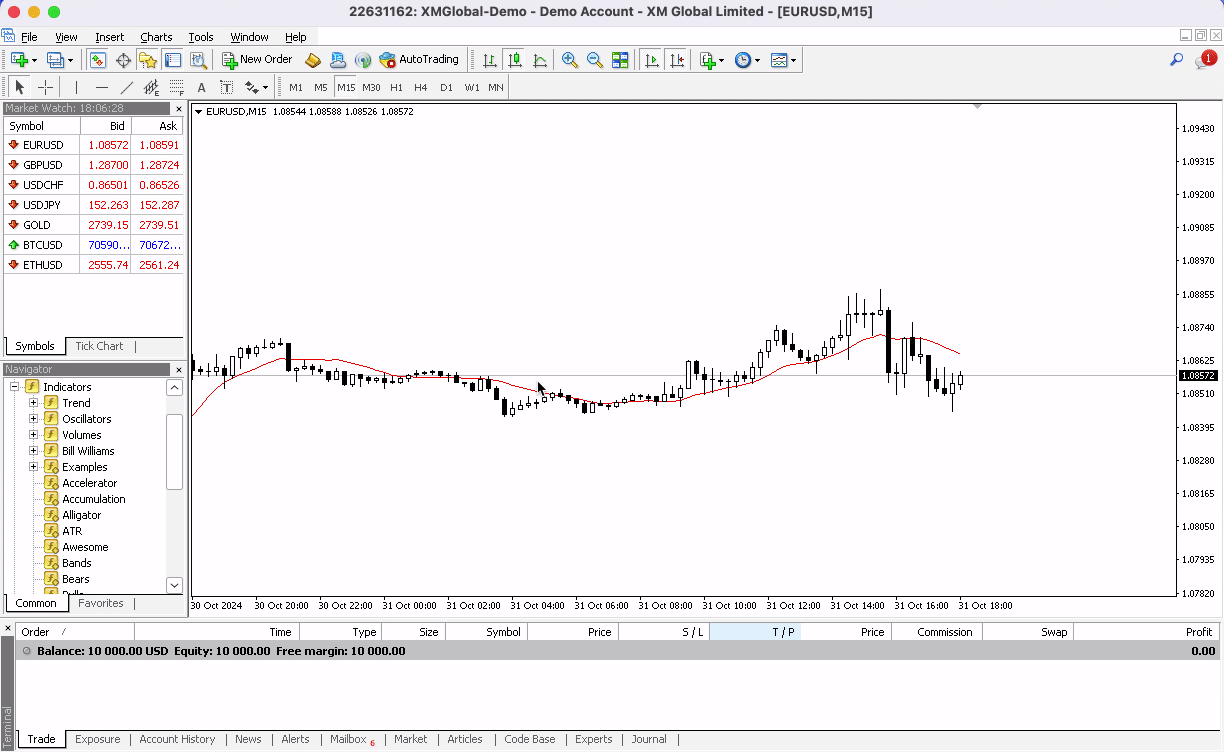
После того как вы войдете в систему, можно активировать индикаторы:
- Откройте любой график и перейдите в панель Navigator.
- Найдите установленный индикатор и перетащите его на график.
- В окне настроек нажмите OK, чтобы применить индикатор на графике. Обратите внимание, что некоторые индикаторы могут требовать включения DLL imports для полной функциональности.
Индикатор должен появиться на вашем графике.
Заключение
Поздравляем! Теперь вы готовы использовать любые индикаторы на вашем Mac в MetaTrader, создавая полноценную торговую платформу для улучшения вашей торговли.
Если у вас возникли вопросы или проблемы, свяжитесь с нами через раздел поддержки — мы всегда готовы помочь.
Спасибо за то, что воспользовались этим руководством, и удачных вам торгов!